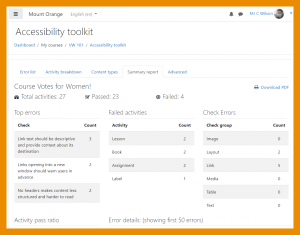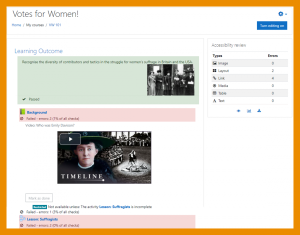Ero sivun ”Saavutettavuustyökalu” versioiden välillä
(Ak: Uusi sivu: {{Rakenna}} ==Saavutettavuustyökalu== Saavutettavuustyökalu on saatavilla versiosta 3.11 eteenpäin. {| style="padding: 5px; margin-left:20px; border:solid; border-color:#aaa;...) |
(lisätty kuvat) |
||
| Rivi 25: | Rivi 25: | ||
*Yhteenvetotaulukot | *Yhteenvetotaulukot | ||
Analyysi päivittyy automaattisesti kun kurssin sisältöjä muokataan. Päivittymisessä saattaa olla viiveitä. Analyysin päivittymistä voi seurata mm. Accessibility review -lohkon yhteenvedosta (ohje alla). | Analyysi päivittyy automaattisesti kun kurssin sisältöjä muokataan. Päivittymisessä saattaa olla viiveitä. Analyysin päivittymistä voi seurata mm. Accessibility review -lohkon yhteenvedosta (ohje alla). | ||
[[Tiedosto:m311 saavutettavuustyökalu yhteenveto.png|alt=Kuvakaappaus: saavutettavuustyökalun yhteenveto|pienoiskuva]] | |||
===Accessibility review -lohko=== | |||
==Accessibility review -lohko== | |||
Voit lisätä työkalun käyttöä helpottavan ''Accessibility review'' -lohkon kurssisi etusivulle. Painamalla lohkon ''Submit for analysis'' -painiketta lähetät kurssisi saavutettavuusarviointiin. Analyysin saamiseen menee joitain minuutteja. Pääset lähettämään kurssisi analysoitavaksi myös kurssin toimintovalikon kautta kohdasta ''Accessibility toolkit''. Kun analyysi on valmis, näet lohkosta yhteenvedon erityyppisistä saavutettavuusongelmista. | Voit lisätä työkalun käyttöä helpottavan ''Accessibility review'' -lohkon kurssisi etusivulle. Painamalla lohkon ''Submit for analysis'' -painiketta lähetät kurssisi saavutettavuusarviointiin. Analyysin saamiseen menee joitain minuutteja. Pääset lähettämään kurssisi analysoitavaksi myös kurssin toimintovalikon kautta kohdasta ''Accessibility toolkit''. Kun analyysi on valmis, näet lohkosta yhteenvedon erityyppisistä saavutettavuusongelmista. | ||
[[Tiedosto:m311 saavutettavuustyökalu lohko.png|alt=Kuvakaappaus saavutettavuustyökalun värikartasta ja lohkosta|pienoiskuva]] | |||
Lisäksi saat lohkon kautta halutessasi näkyviin värikoodatun lämpökartan, jonka avulla näet helposti, missä kurssin etusivun osioissa on saavutettavuusongelmia. Kartan saa piilotettua lohkon silmä-painikkeesta. | Lisäksi saat lohkon kautta halutessasi näkyviin värikoodatun lämpökartan, jonka avulla näet helposti, missä kurssin etusivun osioissa on saavutettavuusongelmia. Kartan saa piilotettua lohkon silmä-painikkeesta. | ||
| Rivi 39: | Rivi 36: | ||
Huomaa, että opiskelijat eivät näe saavutettavuuslohkoa, vaan se on ainoastaan opettaja-roolissa olevalle tarkoitettu työkalu. | Huomaa, että opiskelijat eivät näe saavutettavuuslohkoa, vaan se on ainoastaan opettaja-roolissa olevalle tarkoitettu työkalu. | ||
[[en:Accessibility_toolkit]] | [[en:Accessibility_toolkit]] | ||
Versio 30. joulukuuta 2021 kello 08.31
Saavutettavuustyökalu
Saavutettavuustyökalu on saatavilla versiosta 3.11 eteenpäin.
|
Moodle 3.11 |
Työkalua ei ole vielä käännetty suomeksi.
Mikä saavutettavuustyökalu?
Saavutettavuustyökalun avulla opettaja saa tietoa Moodle-alueensa saavutettavuudesta. Työkalun analyysit kertovat, mitkä osat kurssialueesta ovat saavutettavuuden kannalta ongelmallisia. Työkalu tarkastaa Moodle-alueen sisällön ja vertaa sitä yleisiin saavutettavuusperiaatteisiin ja tuottaa sen perusteella raportin kaikista löytämistään saavutettavuusongelmista. Saat käyttöösi myös erilaisia kaavioita ja listauksia sekä kokoavan raportin.
Työkalu ei ole automaattisesti käytössä uusissa Moodlen versioissa, vaan ylläpitäjän on rekisteröidyttävä ja aktiviteetti otettava käyttöön organisaatiossasi. Lue lisää rekisteröitymisestä (ylläpitäjälle) täältä.
Tällä sivulla kerrotaan työkalun perusversion käytöstä. Työkalusta on saatavilla myös laajempi versio, johon voi tutustua Brickfield Education Labsin verkkosivuilla.
Työkalun käyttö
Voit pyytää saavutettavuusanalyysiä kurssistasi joko kurssin toimintovalikosta (ratasvalikko Moodle-alueen pääsivun yläosassa) tai lisäämällä kurssillesi Accessibility review -lohkon. Analyysin saamiseen voi kulua useita minuutteja. Näet kurssisi etusivulla ilmoituksen, kun analyysi on valmis. Pääset analyyseihin valitsemalla toimintovalikosta Accessibility toolkit.
Työkalussa on useita eri tapoja tarkastella tuloksia:
- Virhelistaus, joka sisältää suorat linkit ko. aktiviteetin muokkaamiseksi
- Aktiviteettien perusteella tehty kuvaaja
- Sisältötyyppikuvaaja (onko ongelmat kuvissa, teksteissä, linkeissä jne.)
- Yhteenvetotaulukot
Analyysi päivittyy automaattisesti kun kurssin sisältöjä muokataan. Päivittymisessä saattaa olla viiveitä. Analyysin päivittymistä voi seurata mm. Accessibility review -lohkon yhteenvedosta (ohje alla).
Accessibility review -lohko
Voit lisätä työkalun käyttöä helpottavan Accessibility review -lohkon kurssisi etusivulle. Painamalla lohkon Submit for analysis -painiketta lähetät kurssisi saavutettavuusarviointiin. Analyysin saamiseen menee joitain minuutteja. Pääset lähettämään kurssisi analysoitavaksi myös kurssin toimintovalikon kautta kohdasta Accessibility toolkit. Kun analyysi on valmis, näet lohkosta yhteenvedon erityyppisistä saavutettavuusongelmista.
Lisäksi saat lohkon kautta halutessasi näkyviin värikoodatun lämpökartan, jonka avulla näet helposti, missä kurssin etusivun osioissa on saavutettavuusongelmia. Kartan saa piilotettua lohkon silmä-painikkeesta.
Lohkon kautta pääset myös suoraan varsinaiseen työkaluun sekä lataat pdf-raportin analyysistä.
Huomaa, että opiskelijat eivät näe saavutettavuuslohkoa, vaan se on ainoastaan opettaja-roolissa olevalle tarkoitettu työkalu.